4 maneiras de corrigir o DPI da sinapse Razer sem alteração (09.16.25)
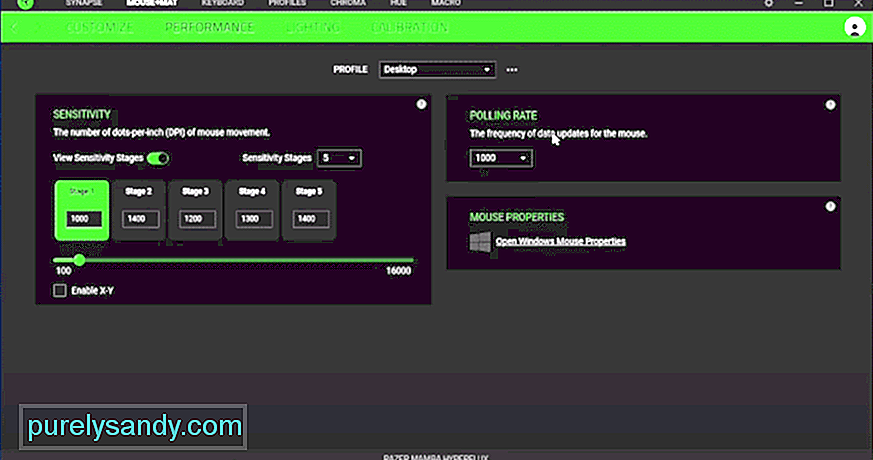 razer synapse dpi não muda
razer synapse dpi não muda As configurações de DPI determinam quanto o ponteiro do seu PC se move em relação ao movimento do mouse no mousepad. Os jogadores que gostam de mirar usando o pulso contam com configurações de alta DPI para que não tenham que mover tanto o mouse. Embora a grande maioria prefira ser mais precisa, optando por uma configuração de DPI mais baixa.
É por isso que você vê tantos jogadores usando mousepads grandes. Se você estiver tendo problemas para alterar o DPI do mouse Razer, siga estas etapas para alterar as configurações sem muitos problemas.
Como corrigir a sincronização do DPI do Razer que não muda?Não é um problema comum e pode ser bastante irritante quando você não pode alterar o DPI do mouse Razer. Na maioria das vezes, o culpado é um driver de mouse com defeito no seu PC. O que você precisa fazer é remover os drivers do seu PC, desinstalando-os através do gerenciador de dispositivos. Em seguida, reinicie o PC e o Windows instalará os drivers compatíveis de volta no PC. Irá demorar alguns minutos no máximo, e quaisquer pequenos problemas de driver serão corrigidos. Portanto, remova os drivers e reinicie o PC.
Se você acredita que os perfis do Synapse estão com defeito, você sempre pode remover o perfil e fazer um novo. Dessa forma, você poderá restringir as causas prováveis do erro fornecido. Em qualquer caso, reinstalar a ferramenta de configuração do Synapse pode resolver a maioria dos problemas que você enfrenta.
Mas lembre-se de que você deve remover todas as atividades relacionadas ao Razer se quiser limpar a instalação do Synapse no seu PC. Mudar do Synapse 2 para o 3 também pode corrigir o problema às vezes, pois alguns dispositivos funcionam melhor com o Synapse 3 e continuam tendo problemas quando usados com o Synapse 2.
Para descobrir o verdadeiro problema, sugerimos que você tente usar o mouse em outro PC. Assim, você pode ter certeza se o problema é com o mouse ou com o Synapse. Na eventualidade, se o problema for com o mouse, você pode tentar reiniciá-lo seguindo o procedimento mencionado no manual.
Usar o atualizador de firmware também pode solucionar esse problema. Você pode baixá-lo na Web da Razer e, em seguida, apenas executar o aplicativo para atualizar o firmware em seu dispositivo. Em seguida, inicie o Synapse novamente e tente alterar o DPI em seu mouse.
Se o Synapse ainda estiver com defeito, você deve pedir à Razer para ajudá-lo a gerenciar as configurações de DPI. Eles são muito rápidos para responder às perguntas, especialmente quando você está usando o recurso de chat ao vivo. Em minutos, você será conectado a um membro da equipe de suporte. Ele poderá orientá-lo assim que você explicar o problema a ele. Após a solução de problemas básicos, você será solicitado a relatar o problema por meio de um tíquete e aguardar uma resposta.
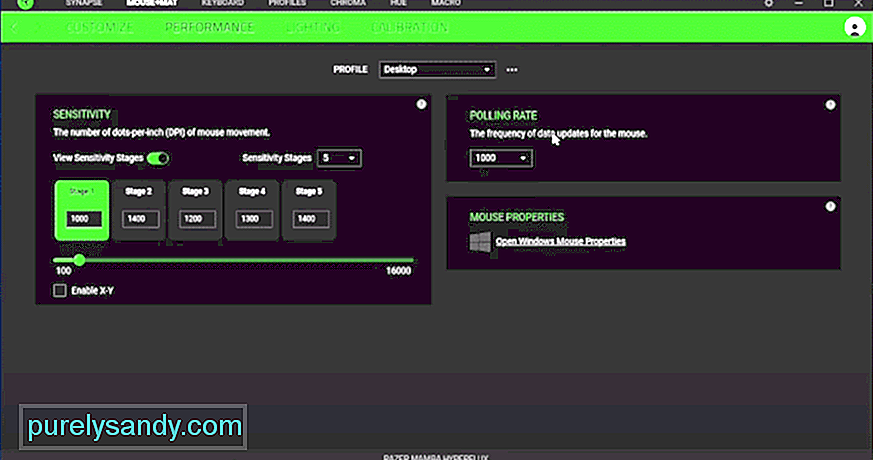
Vídeo do youtube: 4 maneiras de corrigir o DPI da sinapse Razer sem alteração
09, 2025

